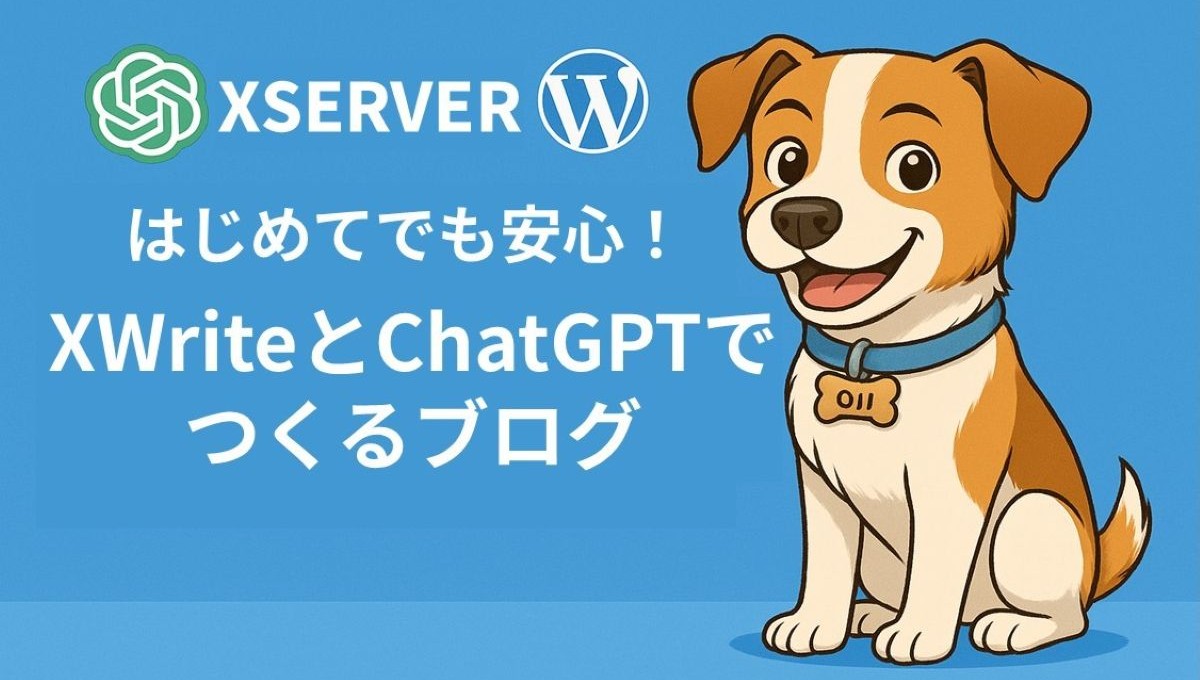WordPressでブログを始めようと思ったとき、テーマ選びで迷う人は多いと思います。
私もその一人でした。
最終的に選んだのは、XServerが提供している公式テーマ「XWrite」でした。
「XWrite」は有料ですが、XServer公式テーマだから信頼性が高く、装飾ブロックが豊富にそろっていること、一度購入すれば複数のブログで使えることに魅力を感じたからです。
しかし、実際に使い始めると、XWriteにはトップページの独自デザインがないことに気づきました。
テーマ自体は完成度が高いのに、入口となるトップページは自分で作らなければならなかったのです。
XWrite導入の流れと最初のつまずき
まずはXWriteをインストールし、基本設定を済ませました。
参考にしたのはXServer公式ブログの記事です。
設定はスムーズに進みましたが、問題はトップページでした。
XWriteには固定ページ用のトップページテンプレートがなく、デザインをゼロから作る必要がありました。
ChatGPTに相談したところ、「トップページは固定ページで作るのがよい」とアドバイスをもらいましたが、具体的なデザインのイメージがわかず、しばらく手が止まってしまいました。
ChatGPTでトップページをデザイン
そんなときに見つけたのが、XWrite公式のデザインパターン集です。
これを参考にしながら、ChatGPTにトップページのレイアウトやヒーロー画像、配色の提案を依頼しました。
結果、ほぼそのまま使える完成度の高い提案をもらい、迷うことなく制作を進められました。
ChatGPTから次のような提案がありました。
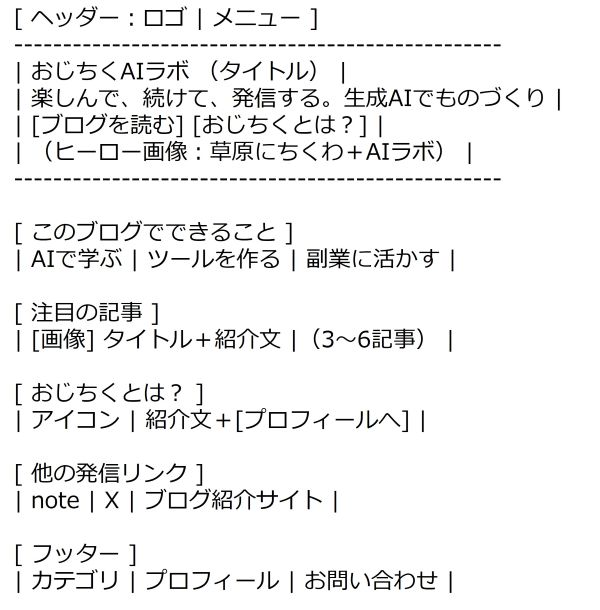
- ヒーローセクション:大きな見出し+キャッチコピー+行動ボタン
- 3つの特徴紹介カラム(アイコン+短文)
- 注目記事のカード表示
- プロフィール紹介
- SNSリンクとフッター
これにブランドカラー(メイン:#1B75C8、アクセント:#F4A261)を組み合わせることで、一気に完成に近づきました。
XWrite+ChatGPTを使って感じたメリット
実際に使ってみて感じたのは、XWriteとChatGPTの相性の良さです。
これらが組み合わさることで、ブログ制作のハードルが大きく下がりました。
これからXWriteでブログを始める人へのアドバイス
まとめ ― 今すぐXWriteとChatGPTで始めてみる
WordPress初心者でも、XWriteとChatGPTを組み合わせれば、短期間で見栄えのするブログを作れます。
私自身、トップページのデザインで手が止まっていましたが、ChatGPTの提案でスムーズに完成させることができました。
もし「ブログを始めたいけれど、デザインや構成が不安」と感じているなら、まずはXWriteを導入し、ChatGPTに相談してみてください。
今日からでも、あなたのブログは形になります。